![[엑셀] 데이터 숨기기, 취소, 모든 행 및 열 전체선택 후 숨기기 취소](https://blog.kakaocdn.net/dn/Fycpe/btspK3ZA2LO/FlQLwUymqLJBdC5L0FfkN1/img.png)
1. 데이터 숨기기
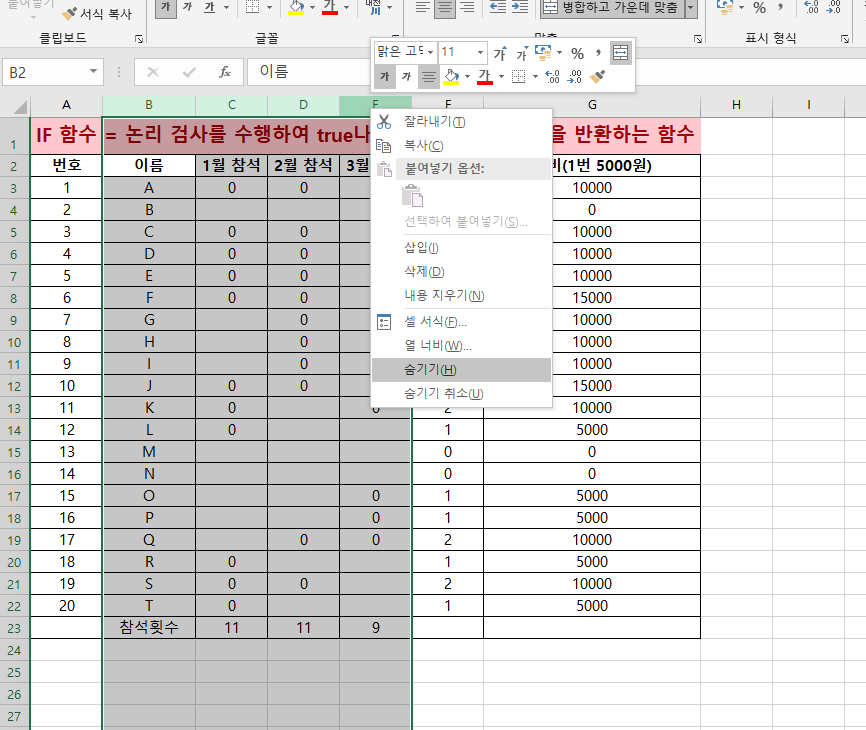
원하는 열을 클릭 또는 드래그 후 오른쪽 버튼을 누른다
그리고 숨기기를 누른다

숨겨진 열은 두줄로 표시된다
+ 행도 가능하다

원하는 행을 클릭 또는 드래그 후 오른쪽 버튼을 누른다
그리고 숨기기를 누른다

행에도 두 줄로 표시된다.
+ 시트도 가능하다

숨길 시트에서 마우스를 올리고 오른쪽 클릭 후 숨기기를 누른다

표시도 안나게 숨겨진다.
2. 데이터 숨기기 취소

두줄로 표시된 부분을 마우스를 올리고 오른쪽 버튼으로 누르면
숨기기 취소가 뜬다.
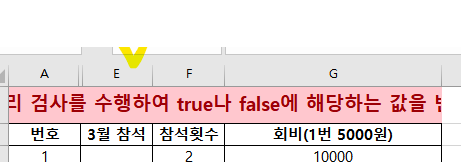
숨겨진 열들이 한번에 뜨지 않고
하나씩 등장한다

또는 두줄의 왼쪽 열 오른쪽 열을 드래그한 후 오른쪽 버튼을 누르면
숨기기 취소가 뜬다.

그럼 모든 열이 다 뜬다.
+ 행도 숨기기 취소가 가능하다

두줄로 표시된 부분을 오른쪽 버튼으로 누르면
숨기기 취소가 뜬다.
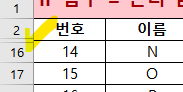
한칸씩 등장한다.

또는 숨겨진 두줄이 있는 윗행과 아랫행을 드래그한 후 숨기기 취소하면 된다.
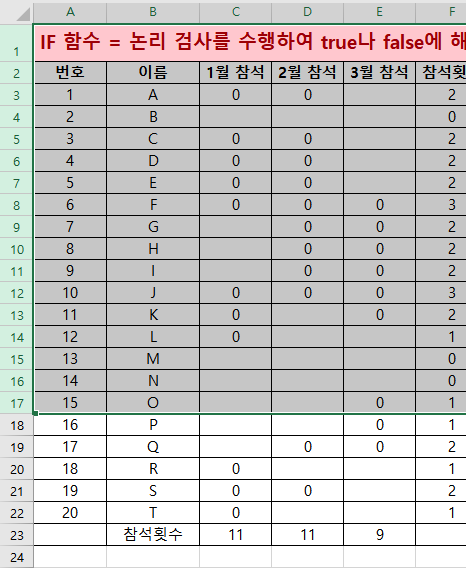
숨겨진 모든 행이 다 취소된다.
+ 시트도 숨기기 취소가 가능하다

아무 시트에서 마우스 오른쪽 버튼을 클릭한다.

숨기기 취소 화면이 뜨면
취소할 시트를 선택한다.
그리고 확인

시트를 볼 수 있다.
3. 한번에 선택해서 행과 열 숨기기 취소하기
위와 같은 방법인데 전체선택으로 하는 방법이다.
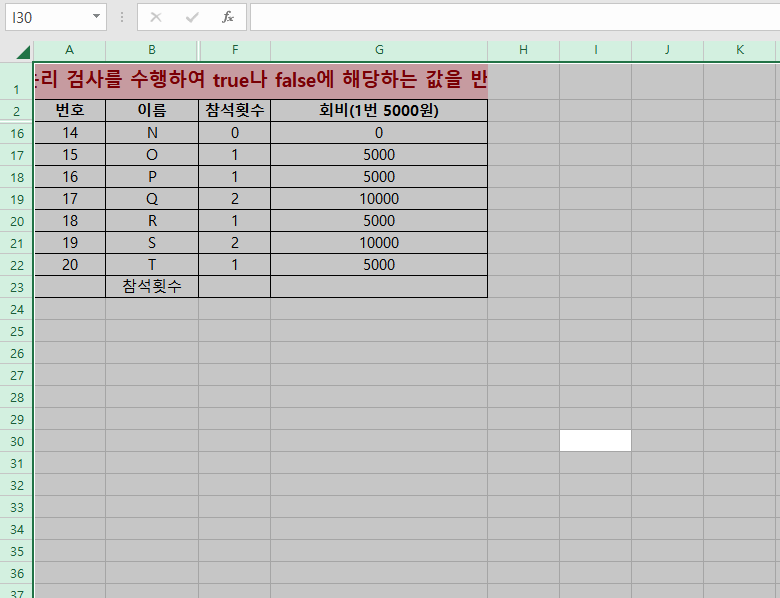
Ctrl + A를 누른다
그러면 전체 화면 선택이 된다.
데이터가 없는 셀을 선택해서 Ctrl + A를 누른다

또는
A행과 1칸의 사이의 작은 삼각형을 클릭한다.
그러면 전체선택이 된다.

그리고 아무 열을 선택하여 오른쪽 버튼을 누른다
숨기기취소

숨겨진 모든 열이 등장한다.

행도 열처럼 하면 된다.

숨겨진 모든 행이 등장한다.
주의

데이터 있는 곳에서 Ctrl + A를 누른다
그러면 데이터 있는 부분만 전체선택된다
이 경우 한번에 모든 숨기기를 찾을 수 없다
오른쪽 버튼을 누를 경우 한 행 또는 한 열만 선택된다.

+++ 서식을 통해서 하는 방법도 있다.

홈 메뉴의 서식으로 할 수 있다.
원하는 행이나 열을 선택해서 하거나
숨겨진 행이나 열의 양 옆을 드래그 해서
홈메뉴의 서직 > 숨기기 및 숨기기 취소 > 행숨기기/열숨기기 또는 행숨기기취소/열숨기기취소 선택한다.
'궁금증 > 엑셀 Tip' 카테고리의 다른 글
| 엑셀 단축키 모음 + 리본메뉴 Alt (0) | 2021.02.06 |
|---|---|
| [엑셀] 그룹 설정 및 그룹 해제 (0) | 2021.02.04 |
| [엑셀 ] weekday 함수 = 일정날짜의 요일을 나타내는 1~7까지의 수를 구하는 함수 (0) | 2021.02.02 |
| [엑셀] IF 함수 = 논리 검사를 수행하여 true나 false에 해당하는 값을 반환하는 함수 (0) | 2021.02.02 |
| [엑셀] choose함수 = 인수목록 중 하나를 선택하는 함수 (0) | 2021.02.01 |



